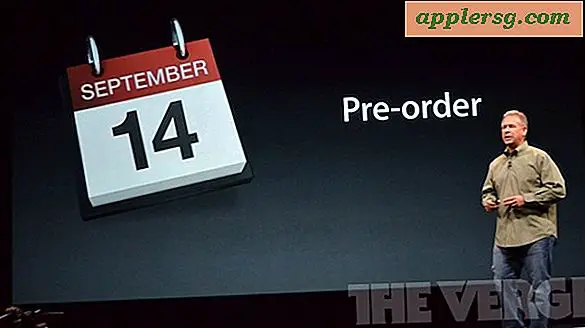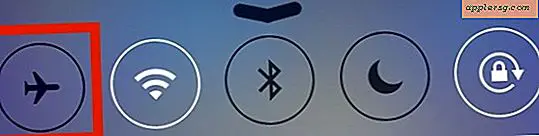Waarom is mijn iPhone hot? Hier is waarom & hoe een hete iPhone te repareren

Heb je ooit ontdekt dat je iPhone het warm aanvoelt? Het komt niet vaak voor, maar soms kan een iPhone zelfs ronduit heet aanvoelen, waarbij de achterkant van de iPhone en het scherm van het apparaat heet is om aan te raken, soms genoeg om ongemakkelijk te houden en je handen laten zweten.
Het is best vervelend om een iPhone warm te laten lopen, omdat deze ook bijna altijd samenvalt met een snelle batterijontlading en algemene traagheid. We zullen enkele eenvoudige stappen doorlopen die kunnen helpen om een warme iPhone te repareren en hem te helpen af te koelen en weer normale prestaties te krijgen.
Mijn iPhone is hot, waarom?
De meest voorkomende reden waarom een iPhone warm aanvoelt, is softwaregerelateerd. Dit komt meestal doordat een app of proces op de iPhone veel gebruik maakt van de apparatenprocessor, wat leidt tot overmatig energieverbruik en warmteafvoer. Het goede nieuws is dat omdat het probleem meestal gerelateerd is aan software, de oplossing meestal ook eenvoudig is.
Natuurlijk kunnen er ook andere redenen zijn waarom een iPhone ook heet kan zijn, bijvoorbeeld als je hem op een warme lucht op een kachel laat zitten of in direct zonlicht, zou het apparaat ook opwarmen. Verwijder deze in die situaties gewoon uit de warmtebron.
Hoe een iPhone Hot aan het verhelpen is
Hier zijn vijf eenvoudige oplossingen om een iPhone te repareren als deze te heet is:
0: Wacht even, heb je de iOS-systeemsoftware bijgewerkt?
Als je zojuist hebt geüpdatet naar een nieuwe versie van iOS-systeemsoftware en de iPhone nu heet is, loopt de iPhone soms een tijdlang warm omdat het apparaat de gegevens op je telefoon opnieuw indexeert. Dit is normaal en het zal zichzelf na verloop van tijd uitzoeken, meestal als u een iPhone 's nachts laat inpluggen (in een goed geventileerde omgeving), zal de indexering voltooid zijn en zal de iPhone terugkeren naar de normale temperatuur.
1: Apps afsluiten
Soms kan een app zijwaarts gaan en ervoor zorgen dat de CPU overmatig wordt gebruikt en tot een hete iPhone leidt. Het stoppen van apps kan soms het probleem verhelpen.
- Dubbeltik op de startknop om de multitaskingswitcher te openen
- Veeg omhoog op elke app om deze apps te sluiten en te sluiten
Over het algemeen is het redelijk als u een iPhone op een warme manier gebruikt en u niet zeker weet welke app het probleem is. Wacht vervolgens een paar minuten om te zien of de iPhone begint af te koelen.
2: Update Apps
De frauduleuze app heeft mogelijk een probleem omdat deze een bug bevat, als dit het geval is, kan het nuttig zijn om uw apps bij te werken omdat de ontwikkelaar van de app mogelijk een bugfix heeft uitgebracht.
- Open de App Store-app en ga naar het tabblad Updates en kies "Alles bijwerken"
Nadat apps zijn bijgewerkt en de reden dat de iPhone aan het opwarmen was, te wijten was aan een app-specifieke bug die werd verholpen, zou deze moeten worden opgelost met een update.
3: iOS updaten
Meer zelden heeft het softwareprobleem soms te maken met een probleem of probleem met iOS zelf. Als dit het geval is, zal het bijwerken van iOS het probleem meestal oplossen. Maak altijd een back-up van je iPhone voordat je de iOS-systeemsoftware bijwerkt.
- Maak een back-up van je iPhone naar iCloud of iTunes, of beide
- Open de app "Instellingen" en ga naar "Algemeen" en vervolgens naar "Software-update"
- Download en installeer eventuele beschikbare updates
Zodra de update is geïnstalleerd, zal uw iPhone de gegevens opnieuw indexeren op het apparaat, zoals vermeld in stap '0', waardoor een apparaat ironisch genoeg een tijdje warm kan worden. In deze situatie wacht u gewoon af, het zal waarschijnlijk afkoelen wanneer het opruimen en indexeren is voltooid, soms is het het beste om het 's nachts aangesloten te laten om dit proces te voltooien.
4: Reset alle iPhone-instellingen
Het is mogelijk dat een instelling ergens in iOS ervoor zorgt dat het apparaat wordt opgewarmd en te heet wordt. Daarom kan het soms nuttig zijn om de apparaatinstellingen opnieuw in te stellen - dit is NIET hetzelfde als het apparaat resetten naar de fabrieksstatus, het is eenvoudigweg het resetten van instellingen en aanpassingen tot dingen zoals schermhelderheid of wi-fi-voorkeuren. Maak daarom een back-up van je iPhone voordat je dit doet, alleen maar om veilig te zijn.
- Open de app Instellingen en ga naar 'Algemeen' en vervolgens naar 'Opnieuw instellen'
- Kies "Reset alle instellingen"
- Bevestig dat u alle instellingen op het apparaat wilt resetten
Wanneer de iPhone opnieuw wordt opgestart, hebt u geen aangepaste instellingen, wat betekent dat u dingen zoals vetgedrukte tekst, schermhelderheid, wifi-voorkeuren, DNS, etc. moet wijzigen.
5: Back-up en herstel
Ik weet het, niemand wil dit doen. Het is erg lastig om een back-up van je iPhone te maken en deze te herstellen, maar het kan een noodzakelijke stap zijn om problemen op te lossen. Als je alle Apple-ondersteuning hebt, zullen ze je dit bijna altijd doen voordat je een apparaat ter reparatie aanbiedt. Het kan effectief zijn, daarom is het het vermelden waard, ondanks het ongemak en de tijdsbesteding.
- Maak een back-up van de iPhone naar iCloud door naar Instellingen> iCloud> Back-up te gaan en Nu back-up te kiezen
- Maak een back-up van iPhone naar iTunes door verbinding te maken met een computer en "Backup" te kiezen in de iTunes-app
- Wanneer de back-up voltooid is, verbind de iPhone met een computer met iTunes en kies "Herstellen"
- Loop door het herstelproces en herstel het apparaat vanaf een back-up
Het back-up- en herstelproces kan enkele uren duren, zo niet langer (een grote iPhone met veel opslagruimte kan vele uren duren ... de laatste keer dat ik een back-up maakte en mijn iPhone herstelde, duurde het bijvoorbeeld ongeveer 6 uur ... het is niet zo snel ingesteld de tijd terzijde hiervoor). Wees geduldig en start dit proces alleen als je tijdsbesteding hebt.
Het goede nieuws is dat als back-upen en restaureren een effectieve techniek voor het oplossen van problemen kan zijn en het je iPhone-probleem kan verhelpen.
Zeldzaam: de temperatuurwaarschuwing
In zeldzame gevallen kan de iPhone zelfs oververhit raken en tot een temperatuurwaarschuwing op het apparaat leiden, maar dat is bijna altijd te wijten aan een externe warmtebron zoals in de zon gelaten worden of bovenop een autoverwarming of een verwarmingsuitgang in een huis of kantoor. Wanneer dit gebeurt, is het niet subtiel omdat de iPhone een temperatuurwaarschuwing weergeeft wanneer het apparaat oververhit raakt en de telefoon onbruikbaar wordt totdat deze is afgekoeld. Als dat gebeurt, moet u de telefoon snel uit de warmtebron verwijderen en laten afkoelen (een dergelijke oververhitting plaatsen) iPhone voor een ventilator in de schaduw werkt meestal goed).
iPhone is nog steeds warm, wat nu?
Als de iPhone nog steeds heet is nadat je alle bovenstaande stappen hebt uitgevoerd, en hem op een geventileerde plek 's nachts hebt aangesloten, dan heb je mogelijk een zeldzamer probleem met de batterij of hardware. Dit is vrij ongebruikelijk, maar het gebeurt soms, en meestal als dat het geval is, zou je de iPhone-service van Apple moeten hebben via een officieel ondersteuningskanaal of een erkend reparatiecentrum.
Hebben de bovenstaande trucjes gewerkt om je hete iPhone te repareren? Heb je nog andere tips om een warm iPhone-probleem op te lossen? Laat het ons weten in de reacties!